Αλλαγή της προεπιλεγμένης συσκευής εισαγωγής ήχου στα Windows 10
Στα Windows 10, ο χρήστης μπορεί να καθορίσει την προεπιλεγμένη συσκευή εισαγωγής ήχου. Οι πρόσφατες εκδόσεις των λειτουργικών συστημάτων παρέχουν διάφορους τρόπους για να το κάνετε, συμπεριλαμβανομένης της εφαρμογής Ρυθμίσεις και της κλασικής μικροεφαρμογής ήχου του Πίνακα Ελέγχου.
Διαφήμιση
Τα Windows 10 εισήγαγαν ένα νέο στυλ αντικειμένων και των παραθύρων/διαφανειών τους που ανοίγουν από την περιοχή ειδοποιήσεων. Όλες οι μικροεφαρμογές που ανοίγουν από το δίσκο συστήματος είναι διαφορετικές τώρα. Αυτό περιλαμβάνει το παράθυρο Ημερομηνία/Ώρα, το Κέντρο ενεργειών, το παράθυρο Δικτύου και ακόμη και τον έλεγχο έντασης. Μόλις κάνετε κλικ στο εικονίδιο του ήχου στο δίσκο συστήματος, η νέα ένδειξη έντασης θα εμφανιστεί στην οθόνη.

Σημείωση: Σε πολλές περιπτώσεις, το εικονίδιο έντασης ήχου μπορεί να κρυφτεί στη γραμμή εργασιών. Ακόμη και όταν έχετε εγκαταστήσει όλα τα προγράμματα οδήγησης, το εικονίδιο μπορεί να παραμείνει απρόσιτο. Εάν επηρεάζεστε από αυτό το ζήτημα, δείτε την παρακάτω ανάρτηση:
Διόρθωση: Το εικονίδιο τόμου λείπει στη γραμμή εργασιών των Windows 10
Συμβουλή: Είναι ακόμα δυνατή η επαναφορά του παλιού καλού "κλασικού" ελέγχου έντασης ήχου.

Ανατρέξτε στο παρακάτω άρθρο:
Πώς να ενεργοποιήσετε το παλιό στοιχείο ελέγχου έντασης ήχου στα Windows 10
Η προεπιλεγμένη συσκευή εισαγωγής ήχου είναι η συσκευή που χρησιμοποιεί το λειτουργικό σύστημα για την εγγραφή ή την ακρόαση ήχων. Εάν έχετε συνδέσει πολλές συσκευές ήχου στον υπολογιστή ή το φορητό υπολογιστή σας, όπως μικρόφωνα, μια web κάμερα με α ενσωματωμένο μικρόφωνο, ακουστικά Bluetooth, μπορείτε να καθορίσετε ποια συσκευή θα χρησιμοποιείται από προεπιλογή για ήχο εισαγωγή. Ας δούμε πώς μπορεί να γίνει.
Για να αλλάξετε την Προεπιλεγμένη συσκευή εισαγωγής ήχου στα Windows 10, κάντε το εξής.
- Ανοιξε το Εφαρμογή ρυθμίσεων.

- Παω σε Σύστημα -> Ήχος.
- Στα δεξιά, μεταβείτε στην ενότητα Επιλέξτε τη συσκευή εισόδου σας και επιλέξτε την επιθυμητή συσκευή στην αναπτυσσόμενη λίστα.
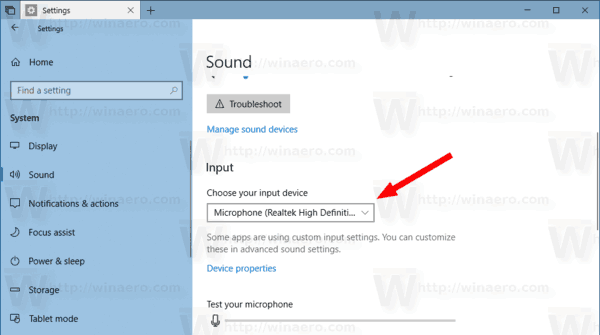
Τα Windows 10 θα αλλάξουν τη συσκευή εισόδου ήχου αμέσως.
Εναλλακτικά, μπορείτε να χρησιμοποιήσετε το κλασικό Ήχος applet, όπως περιγράφεται παρακάτω.
Αλλάξτε την προεπιλεγμένη συσκευή εισόδου ήχου χρησιμοποιώντας το Sound Dialog
Συμβουλή: Για να εξοικονομήσετε χρόνο, μπορείτε να ανοίξετε το κλασικό παράθυρο διαλόγου Ήχος χρησιμοποιώντας την ακόλουθη εντολή:
rundll32.exe shell32.dll, Control_RunDLL mmsys.cpl,, 1
Ανατρέξτε στο επόμενο άρθρο:
Εντολές των Windows 10 Rundll32 – η πλήρης λίστα
Στη συνέχεια κάντε το εξής.
- Ανοίξτε το κλασικό Πίνακας Ελέγχου εφαρμογή.
- Μεταβείτε στο Πίνακας Ελέγχου\Hardware and Sound\Sound.
- Στο Εγγραφή στην καρτέλα του διαλόγου ήχου, επιλέξτε την επιθυμητή συσκευή εισόδου από τη λίστα των διαθέσιμων συσκευών.
- Κάνε κλικ στο Ορισμός προεπιλογής κουμπί.
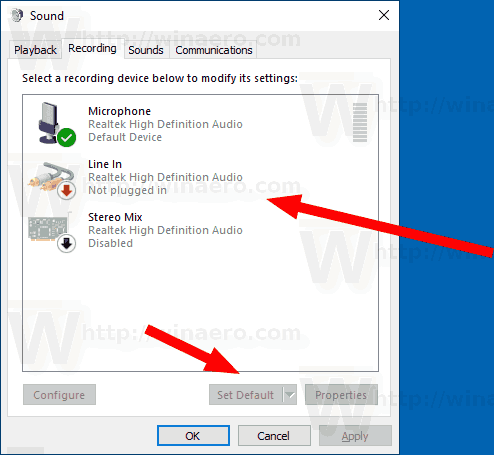
Αυτό είναι.
Σχετικά Άρθρα:
- Πώς να αλλάξετε την προεπιλεγμένη συσκευή ήχου στα Windows 10
- Ρυθμίστε τη συσκευή εξόδου ήχου για εφαρμογές μεμονωμένα στα Windows 10
- Πώς να ενεργοποιήσετε τον μονοφωνικό ήχο στα Windows 10

